CAD绘制三维泵盖
CAD绘制三维泵盖
CAD是一款强大的绘图软件,不仅可以用于二维图形的绘制,还能进行三维图形的建模,今天小编就教大家如何用CAD绘制三维机械零件——泵盖建模。
1. 点击左侧工具栏的【矩形】命令,第一角点为(0,0,0),绘制一个长宽为300*200的矩形,在命令行输入【F】对其倒圆角,圆角半径为100,最后将视图环境切换为【西南等轴测】,将图形向上拉伸20。
2.在命令行输入【CYL】,绘制四个圆柱体,数据如下:
圆柱1:圆心:(100,100,0) 半径:15 高:100
圆柱2:圆心:(100,100,20) 半径:40 高:80
圆柱3:圆心:(100,100,100) 半径:25 高:-30
圆柱4:圆心:(200,100,20) 半径:40 高:20
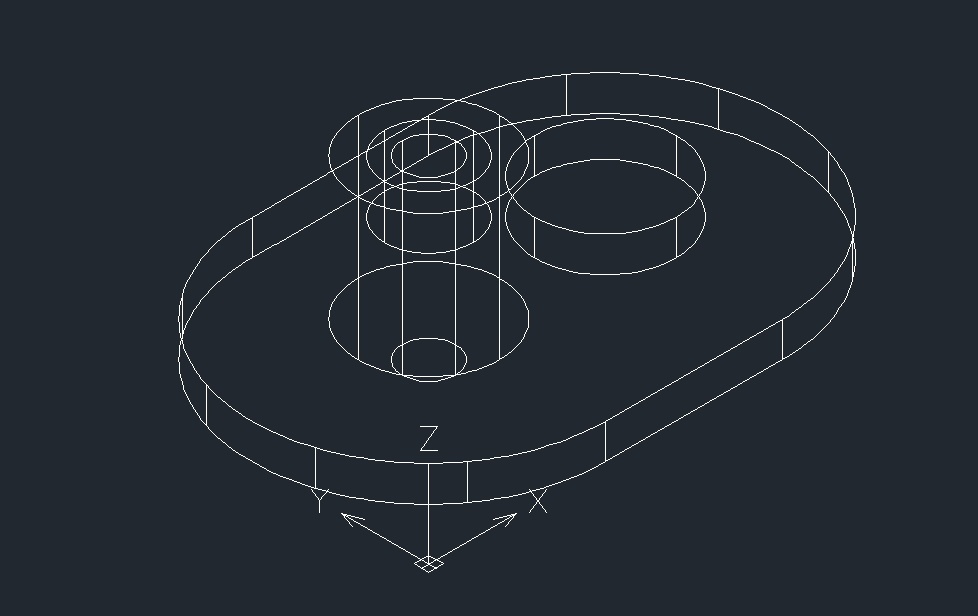 3.在命令行输入【BOX】,以(100,60,20)为起始点绘制长宽高为100*80*20的长方体,输入【CYL】以(200,100,0)为圆心绘制半径为20,高为40的圆柱体,以(30,100,20)为圆心点绘制两个圆柱体,一个半径为12.5,高为-20,另一个半径为20,高为-10。
3.在命令行输入【BOX】,以(100,60,20)为起始点绘制长宽高为100*80*20的长方体,输入【CYL】以(200,100,0)为圆心绘制半径为20,高为40的圆柱体,以(30,100,20)为圆心点绘制两个圆柱体,一个半径为12.5,高为-20,另一个半径为20,高为-10。
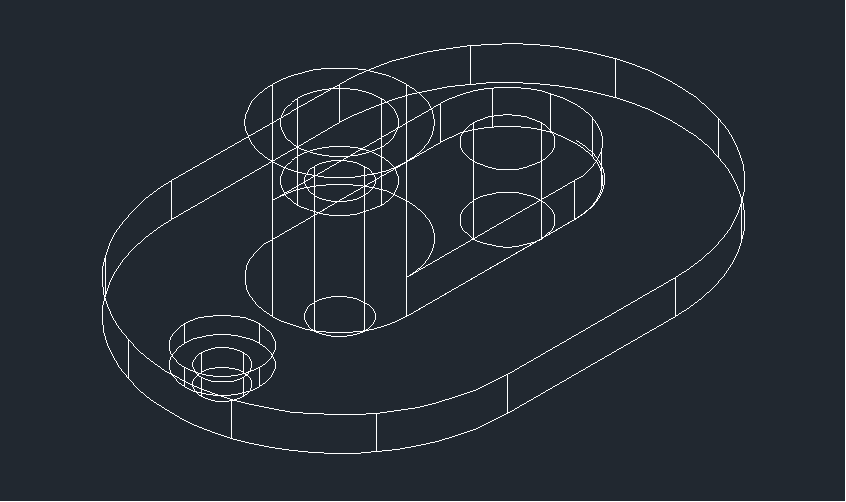
4.将视图环境切换至【俯视】,将画好的两个圆柱体围绕中心点复制五个组合图形,如图所示。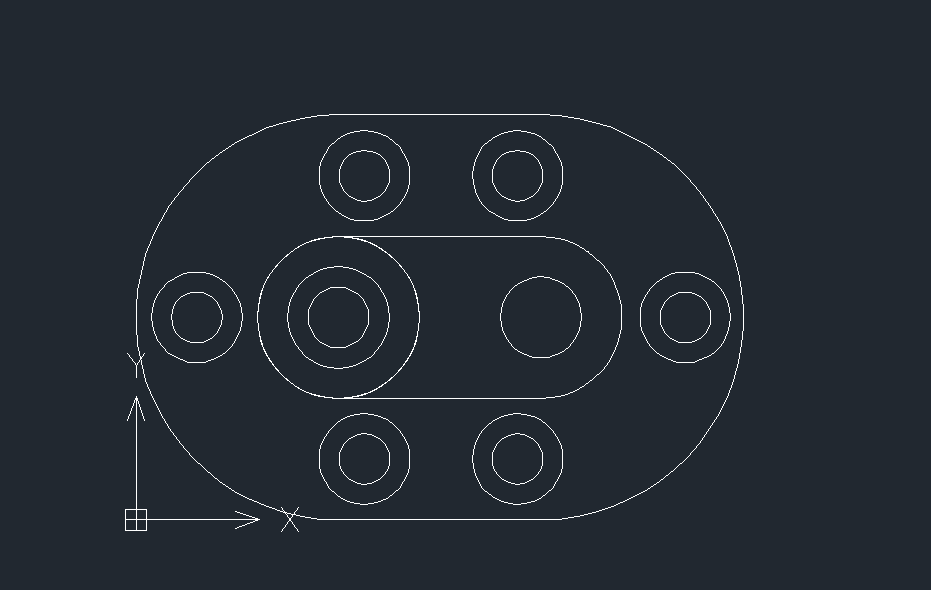
5.将视图环境切换回【西南等轴测】,在命令行画好了。
 推荐阅读:正版CAD
推荐阅读:正版CAD
推荐阅读:CAD中怎么画滑稽表情包


























